“私は、Canonデジタル一眼レフカメラの映像(MOV)から家族ムービーを作成しています。私はPavtubeソフトを使用して、カムコーダ/DSLRファイルをiMovie形式に変換した、再生と保存ためにDVDを作成しました。Pavtubeには、すべての主要な形式、安い価格と素晴らしい顧客サービスを提供しています。私は変換結果を非常に満足している、また私の友人にそれをお勧めします。私はCanon DSLRビデオからオーディオを抽出、MP3ファイルに保存できることで音声のみの変換を含むことができる場合、私は喜んでいるだろう。あなたのサポートをありがとう。良い仕事をしてください!”--ユーザーのフィードバックを引用(HD Video Converter for Mac)

Pavtube HD Video Converter for Macを通して、HDカムコーダまたDVs(JVC、Panasonic、Sony、Nikon、Canon)、非保護HD、Blu-rayムービー、またDVRファイル(*.tivo)からのHDビデオをiOS設備で再生、iMovie、Final Cut Express、Final Cut Pro、Avid、Adobe Premiereで編集ために、他の形式なファイルに変換できます。その上で、それがビデオからオーディオを抽出することをサポートしています。
ビデオをオーディオに変換機能でAVI、MKV、MP4、WMV、MPEG、MPG、FLV (Flash Video)、MOV、MP4、3GPビデオからオーディオを抽出できる、またオーディオトラックをMP3、WMA、WAV、AAC、AC3、MKA、FLACファイルに保存できます。トリミング機能を使うと、一時間の映像をわずか楽しみの5分取を抽出することが迅速、簡単になります。下のガイドはどうしたらCanon DSLRカメラファイルのオーディオを抽出することをご説明します。
ステップ1:オーディオ抽出器へビデオをロード
Mac HDDへCanon DSLRビデオ構造をバックアップしてください。ソフトを開く、「ビデオをロード」と「フォルダーよりロード」をクリックし、MOVファイルをロードしてください。また、AVI、MKV、MP4、WMV、MPEG、MPG、FLV、MOV、MP4、3GPビデオもロードできます。
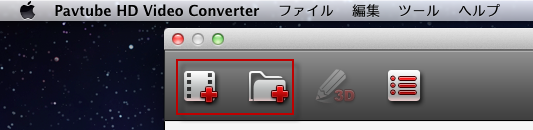
ステップ2:出力形式を設定
「フォーマット」をクリックし、「Common Audio」を選択してください。ここで、MP3と他の様々なオーディオフォーマット(wav、m4a、ogg、ac3、wma、aac、au、aiff、mp2、flac、mka)が見つけます。
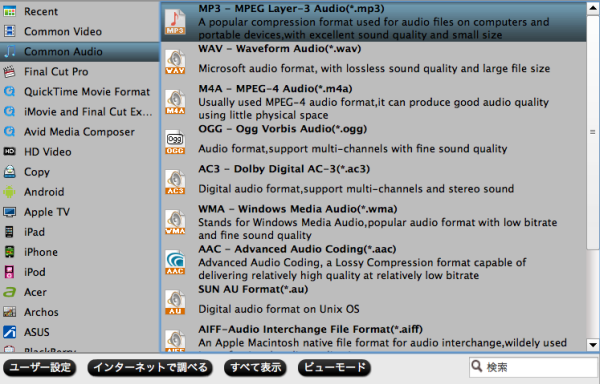
あなたは、5.1サラウンドサウンドを好む場合、“AC3 - Dolby Digital AC-3(*.ac3)”を選択してください。後で下のステップをフォロー:
1.「設定」ボタンをクリック。
2. 設定ウィンドウで、「チャンネル」で「5.1 channels」を選択してください。
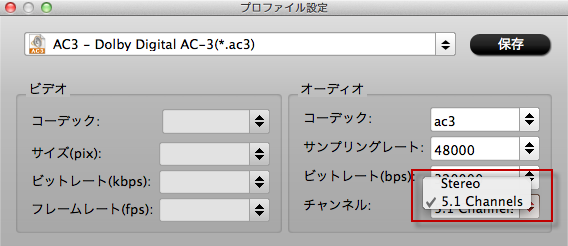
ステップ3:Canon DSLR動画からMP3オーディオを抽出する
「変換」ボタンをクリックし、オーディオ抽出器がCanon DSLR動画からのオーデいオをMP3また他の形式に抽出することが始めます。
ヒント1:セクションのみ、フルレングスのオーディオを代わりにトリミング/抽出する方法?
これは非常に基本的な、かなり便利な編集機能です。この機能で、ビデオからサウンドトラックの部分を抽出することは非常に簡単になります。
「編集」のトリム機能を使用方法はかなり簡単ので、ただ変換したいのオーディオを選択し、「編集」ボタンをクリックし、「トリム」タブに行って、ビデオを再生時に“[”と“]”をクリックし、開始時間とエンド時間を設定できます。

ヒント2:どうしたら複数オーディオトラックを一つに結合?
複数音声トラックを結合したい場合、ソフトウェアがオーディオ抽出ことを開始する前に、ただ「一つのファイルに結合」をチェックしてください。
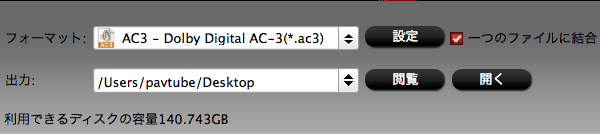
クリックして、Canonの映像についてのより多くの変換ソリューションを読んでください。

Pavtube HD Video Converter for Macを通して、HDカムコーダまたDVs(JVC、Panasonic、Sony、Nikon、Canon)、非保護HD、Blu-rayムービー、またDVRファイル(*.tivo)からのHDビデオをiOS設備で再生、iMovie、Final Cut Express、Final Cut Pro、Avid、Adobe Premiereで編集ために、他の形式なファイルに変換できます。その上で、それがビデオからオーディオを抽出することをサポートしています。
ビデオをオーディオに変換機能でAVI、MKV、MP4、WMV、MPEG、MPG、FLV (Flash Video)、MOV、MP4、3GPビデオからオーディオを抽出できる、またオーディオトラックをMP3、WMA、WAV、AAC、AC3、MKA、FLACファイルに保存できます。トリミング機能を使うと、一時間の映像をわずか楽しみの5分取を抽出することが迅速、簡単になります。下のガイドはどうしたらCanon DSLRカメラファイルのオーディオを抽出することをご説明します。
ステップ1:オーディオ抽出器へビデオをロード
Mac HDDへCanon DSLRビデオ構造をバックアップしてください。ソフトを開く、「ビデオをロード」と「フォルダーよりロード」をクリックし、MOVファイルをロードしてください。また、AVI、MKV、MP4、WMV、MPEG、MPG、FLV、MOV、MP4、3GPビデオもロードできます。
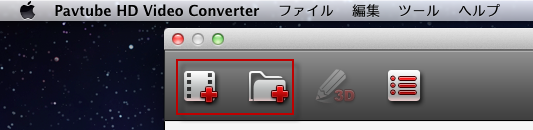
ステップ2:出力形式を設定
「フォーマット」をクリックし、「Common Audio」を選択してください。ここで、MP3と他の様々なオーディオフォーマット(wav、m4a、ogg、ac3、wma、aac、au、aiff、mp2、flac、mka)が見つけます。
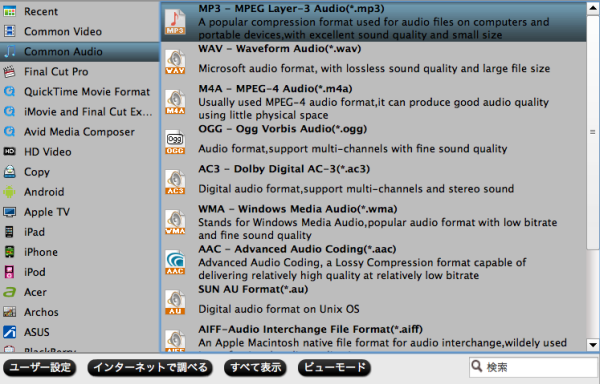
あなたは、5.1サラウンドサウンドを好む場合、“AC3 - Dolby Digital AC-3(*.ac3)”を選択してください。後で下のステップをフォロー:
1.「設定」ボタンをクリック。
2. 設定ウィンドウで、「チャンネル」で「5.1 channels」を選択してください。
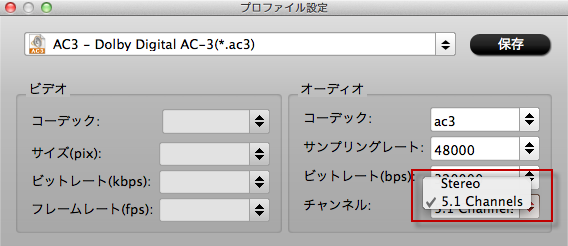
ステップ3:Canon DSLR動画からMP3オーディオを抽出する
「変換」ボタンをクリックし、オーディオ抽出器がCanon DSLR動画からのオーデいオをMP3また他の形式に抽出することが始めます。
ヒント1:セクションのみ、フルレングスのオーディオを代わりにトリミング/抽出する方法?
これは非常に基本的な、かなり便利な編集機能です。この機能で、ビデオからサウンドトラックの部分を抽出することは非常に簡単になります。
「編集」のトリム機能を使用方法はかなり簡単ので、ただ変換したいのオーディオを選択し、「編集」ボタンをクリックし、「トリム」タブに行って、ビデオを再生時に“[”と“]”をクリックし、開始時間とエンド時間を設定できます。

ヒント2:どうしたら複数オーディオトラックを一つに結合?
複数音声トラックを結合したい場合、ソフトウェアがオーディオ抽出ことを開始する前に、ただ「一つのファイルに結合」をチェックしてください。
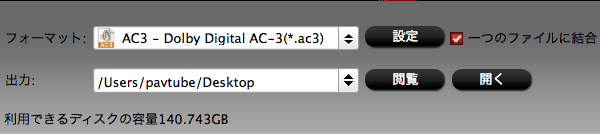
クリックして、Canonの映像についてのより多くの変換ソリューションを読んでください。









